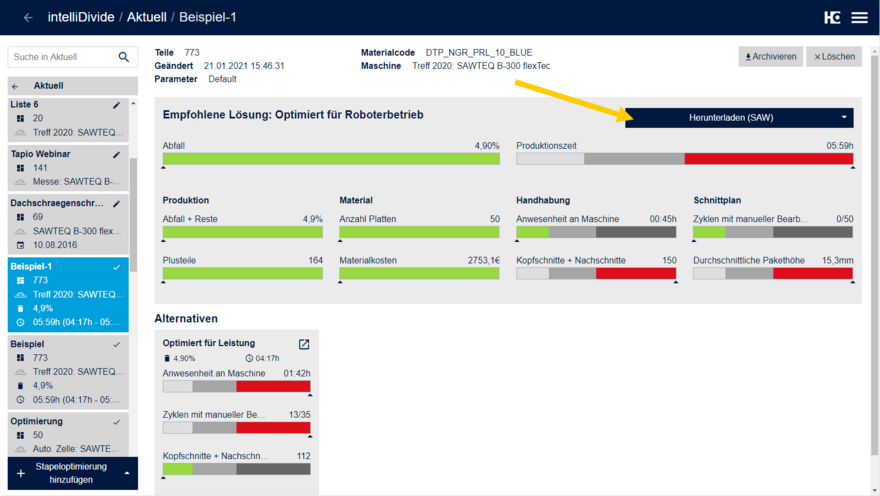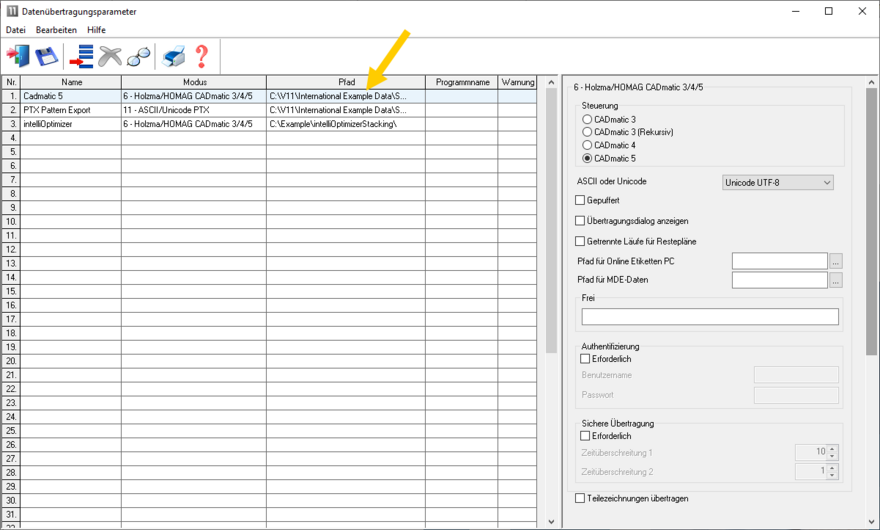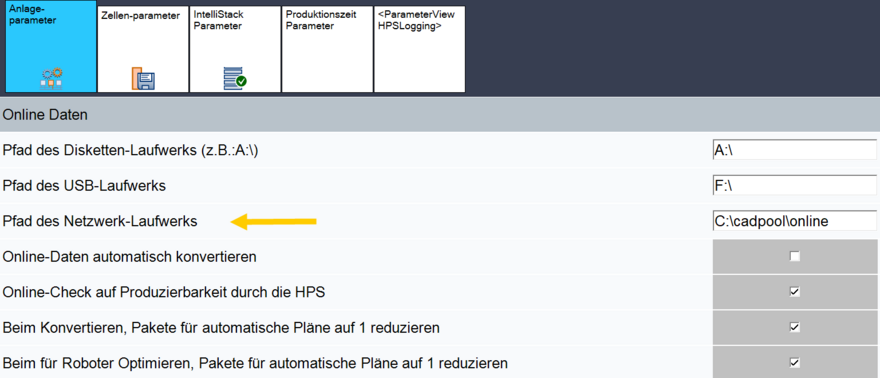Stapeloptimierung herunterladen
intelliOptimizer Stacking bietet Ihnen bis zu zwei unterschiedliche optimierte Lösungsvarianten an und zeigt Ihnen für jede Lösungsvariante die wichtigsten Kennzahlen.
- Optimiert für Roboterbetrieb
Bei dieser Optimierung werden möglichst viele Schnittpläne im Automatikmodus geschnitten.
Wählen Sie diese Lösung, wenn die Maschine möglichst lange ohne Bediener arbeiten soll. Die Reihenfolge der Pläne ist optimiert für ein möglichst gutes Abstapelergebnis im Roboterbetrieb. - Optimiert für Leistung
Alle Pläne, die im Paket geschnitten werden, können im manuellen Modus geschnitten werden. Wählen Sie diese Lösung, wenn Ihr Lauf viele Pakete enthält und Sie die Ausbringung erhöhen möchten. Die Reihenfolge der Pläne ist optimiert für ein möglichst gutes Abstapelergebnis im Roboterbetrieb.
Die wichtigsten Kennzahlen sind:
- Anwesenheit an der Maschine: Diese Kennzahl gibt die voraussichtliche Anwesenheitszeit des Bedieners an der Maschine an. Diese Zeit setzt sich aus der Zeit für die Bearbeitung der manuellen Pläne und der Zeit für Stapelwechsel zusammen. Je mehr Schnittpläne im manuellen Modus geschnitten werden, desto höher ist die Anwesenheitszeit. Es handelt sich hierbei um eine Schätzung, die stark von den jeweiligen Produktionsbedingungen abhängig ist.
- Zyklen mit manueller Bedienung: Diese Kennzahl zeigt die Anzahl an Zyklen, die der Bediener an der Maschine im manuellen Modus schneidet. Die restlichen Zyklen werden im Roboterbetrieb geschnitten. Bei einem Zyklus werden ein oder mehrere Platten desselben Plans vom Bediener bearbeitet.
- Produktionszeit: Diese Kennzahl gibt die voraussichtliche Gesamtproduktionszeit als "Zeit im Roboterbetrieb" und "Zeit im manuellen Betrieb" an. Bei den Optimierungen für den Roboterbetrieb ist die Gesamtzeit generell länger als bei den Optimierungen für Leistung. Bei den Optimierungen für Leistung verringern die Paketschnitte die Produktionszeit deutlich.
Durch einen Klick auf die entsprechende Lösung können sie sich weitere Details der Lösung ansehen. Eine detaillierte Beschreibungen der Lösungsdarstellung finden Sie in der intelliDivide Online-Dokumentation.
Nachdem Sie sich für eine Lösung entschieden haben, drücken Sie auf die Schaltfläche „Alternative übernehmen“ um eine Lösung auszuwählen. Über die Schaltfläche „Herunterladen (SAW)“ können Sie anschließend die SAW-Datei für die Lösung herunterladen und danach an die Säge übertragen.
Den Pfad für die Bereitstellung der Datei an der Säge finden Sie entweder in den Einstellungen in Schnitt Profi(t) oder in den Anlageparametern an der Säge.